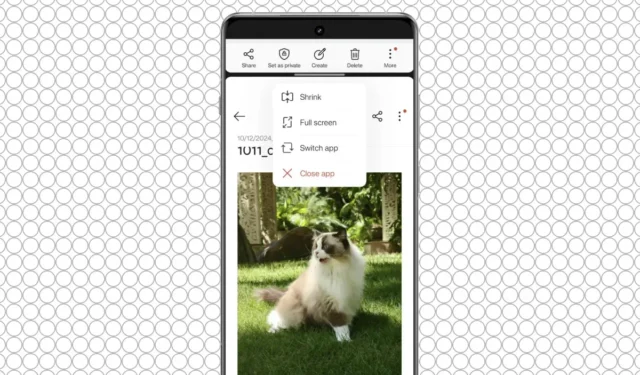
OnePlus løfter multitasking-egenskaberne på sine Android-enheder med en banebrydende funktion kendt som Open Canvas . Oprindeligt lanceret med OnePlus Open foldetelefonen, er denne innovative funktionalitet nu tilgængelig for alle OnePlus-smartphones, der opererer på OxygenOS 15, som er baseret på Android 15. I denne artikel guider vi dig gennem maksimering af din oplevelse med Open Canvas for en mere smidig multitasking rejse.
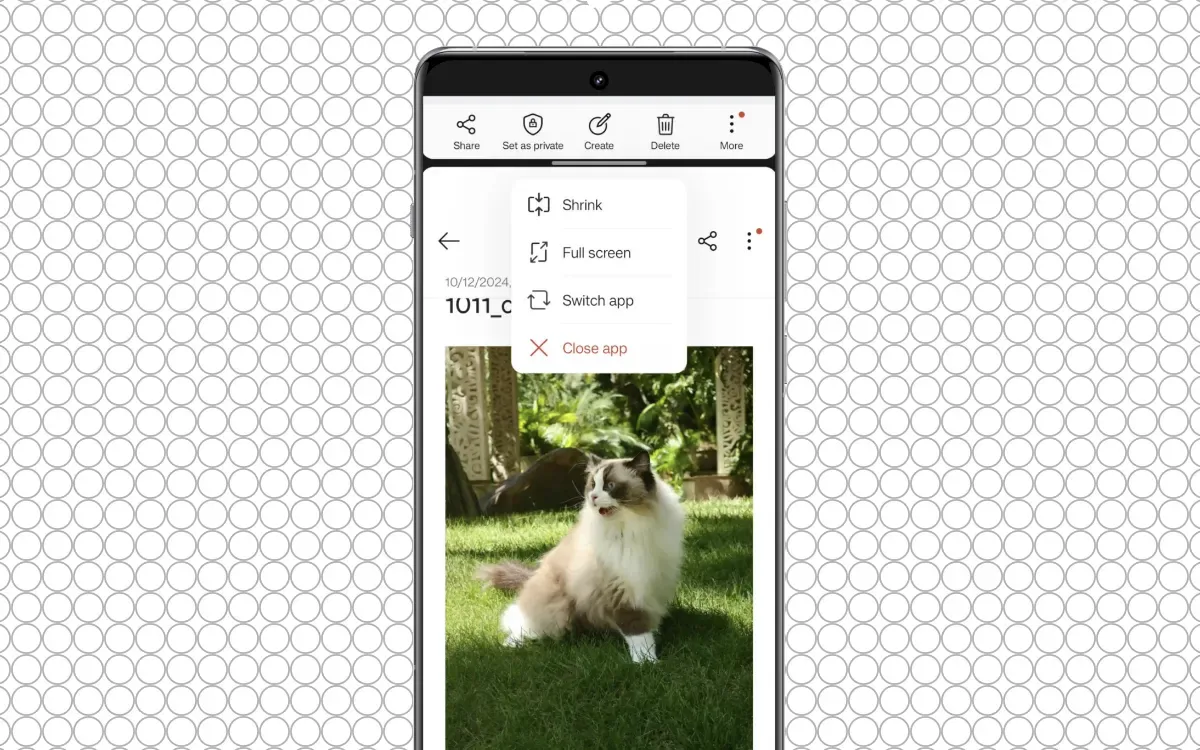
Forståelse af Open Canvas
Mens Android tilbyder en delt skærmfunktion til at køre to applikationer samtidigt, hindrer den begrænsede skærmejendom på smartphones ofte deres effektivitet. Open Canvas adresserer disse begrænsninger ved at tillade en app at optage en større del af skærmen, samtidig med at den giver hurtig adgang til den anden app.
For eksempel, hvis du udforsker oplysninger i Chrome og har brug for at skrive noter ned, giver Open Canvas dig mulighed for at afsætte mere skærmplads til Chrome og nemt skifte til din note-app med blot et tryk. Dette forbedrer brugervenligheden, så begge applikationer kan fungere fuldt ud, hvilket forenkler din multitasking-oplevelse.
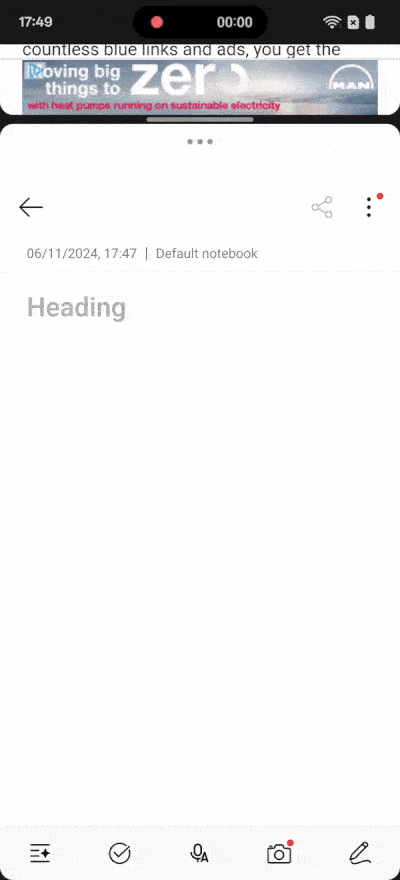
Sådan aktiveres Open Canvas på din OnePlus-enhed
Opsætning af Open Canvas er en leg, og her er hvordan du gør det:
- Åbn den primære app, du vil arbejde med, i delt skærmtilstand.
- Gå til panelet med seneste apps , tryk på ikonet med tre prikker ved siden af din app øverst, og vælg Opdelt skærm . Alternativt kan du stryge opad med tre fingre på appen for at aktivere delt skærmtilstand (sørg for, at denne bevægelse er aktiveret i Indstillinger > Tilgængelighed og bekvemmelighed > Opdelt visning ).
- Vælg din anden app fra startskærmen eller appskuffen. Især kan enheder som OnePlus Open også understøtte en tredje app fra appskuffen.
- For at optimere din visning skal du trykke på ikonet med tre prikker over hver app (ikke skillelinjen) og vælge funktionen Udvid for at forstørre én app. Gentag for den anden app for at justere den delte skærm efter dine behov.
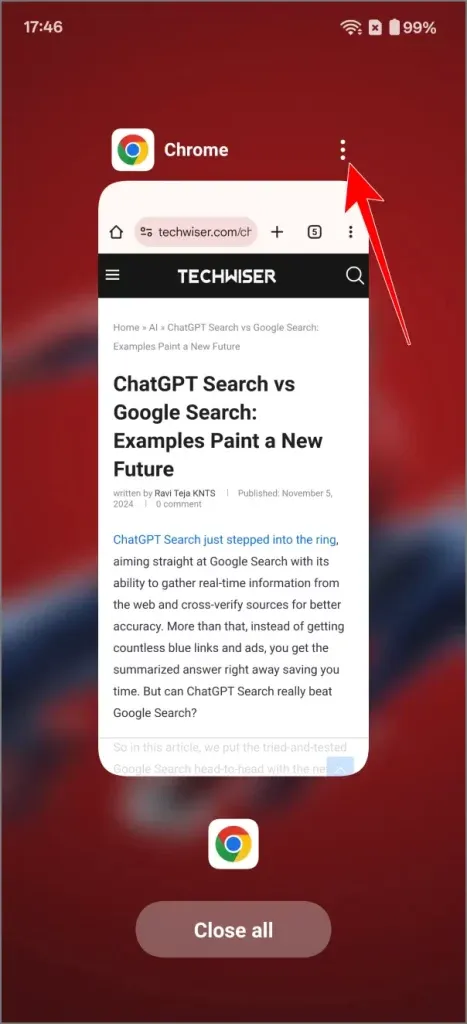

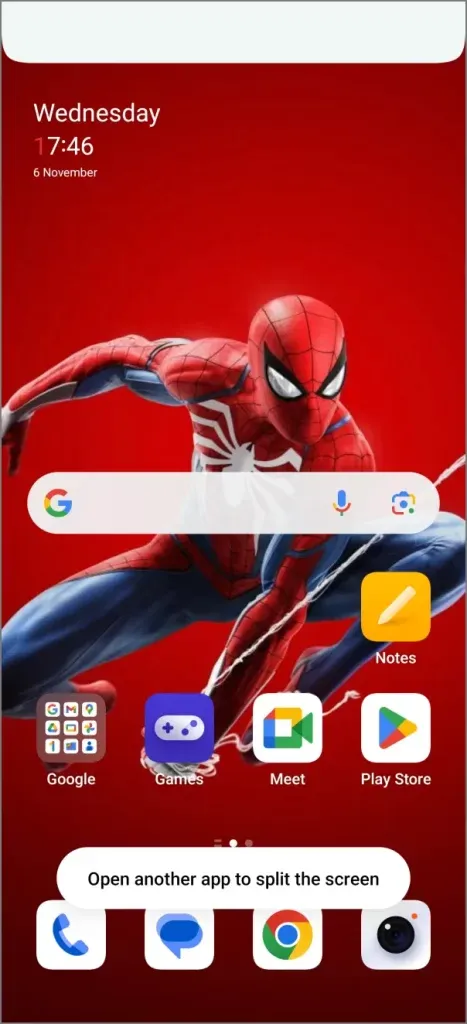
Gem appkombinationer for hurtig adgang
Hvis du jævnligt bruger specifikke app-kombinationer, såsom YouTube og Chrome, kan du strømline din multitasking yderligere. Tryk på ikonet med tre prikker i midten af opdelingen af delt skærm, og vælg Gem som appgruppe . Dette vil oprette en genvej på din startskærm for at starte begge apps samtidigt i delt skærmtilstand med et enkelt tryk.
Fordelene ved Open Canvas til multitasking
Den konventionelle split-screen-funktion på Android har ofte følt sig begrænset og stiv, hvilket har fået mange brugere til at vende tilbage til at skifte mellem applikationer. Med Open Canvas forvandler OnePlus denne standard til en mere brugervenlig oplevelse. Muligheden for at udvide apps og gemme ofte brugte par forbedrer brugervenligheden og effektiviteten betydeligt, hvilket gør multitasking ikke kun mere smidig, men også langt mere produktiv.
Besøg TechWiser for flere indsigtsfulde detaljer og billeder om brug af Open Canvas .


Skriv et svar